Die besten Möglichkeiten zum Ausblenden oder Passwortschutz eines Ordners in Windows

Haben Sie einige Dateien, die andere nicht sehen sollen? Oder vielleicht füllen sie nur den Ordner "Dokumente" aus, und Sie möchten sie ausblenden? Hier sind ein paar verschiedene Möglichkeiten, um Ihre Dateien zu verschleiern, und wann Sie sie verwenden möchten.
Anmerkung des Editors : Dieser ursprünglich 2014 veröffentlichte Artikel enthielt früher Anweisungen, die Ordner ohne zusätzliche Software mit einem Kennwort schützen sollten . Aber dieser Trick, obwohl leicht schlau, hat eigentlich nichts hinter einem Passwort geschützt. Dazu gehörte das Verstecken eines Ordners auf Ihrem System und das Einblenden eines "Passworts", auch wenn ein Benutzer ohne das Passwort noch anzeigen konnte. Sie können diesen Trick immer noch im Internet finden, aber wir empfehlen nicht, ihn zu benutzen. Es verursacht viele Probleme für viele Benutzer, die nicht wissen, was sie tun, und das Passwort schützt Sie nicht vor Schnüfflern - Sie können die Datei auch einfach ausblenden. Also haben wir den Artikel mit Anweisungen zum Ausblenden und / oder Passwortschutz von Dateien umgeschrieben, mit Informationen darüber, wie sicher jede Methode wirklich ist.
Option 1: Alle Ordner mit einer einzelnen Checkbox ausblenden
Schwierigkeit : Sehr einfach
Grad der Unklarheit : Niedrig
Sicherheitsstufe : Niedrig
Wenn Sie nur einige Ordner ausblenden möchten, verfügt Windows über eine integrierte Funktion Möglichkeit dies zu tun. Dies ist kein sehr guter Schutz gegen Schnüffler, da jeder versteckte Ordner mit einem einfachen Einstellungs-Tweak anzeigen kann. Es kann ein kleines Kind täuschen, aber es wird niemanden täuschen, selbst wenn es Computerkenntnisse vermittelt.
Ich fand diese Einstellung jedoch nützlich für Ordner I , die nicht sehen wollen die Ordner, die meine PC-Spiele meinem Ordner "Dokumente" hinzufügen. Ich möchte nur meine Dokumente sehen, ich muss meine Witcher 3 Dateien nicht speichern.
RELATED: Wie Sie Dateien und Ordner auf jedem Betriebssystem verbergen
Wenn das klingt wie du willst, der Prozess ist wirklich einfach. Öffnen Sie den Windows Explorer und navigieren Sie zu dem Ordner oder der Datei, die Sie ausblenden möchten. Klicken Sie mit der rechten Maustaste darauf, wählen Sie "Eigenschaften" und aktivieren Sie im angezeigten Menü das Kontrollkästchen "Versteckt". Klicken Sie auf "OK" und der Ordner verschwindet aus der Ansicht.
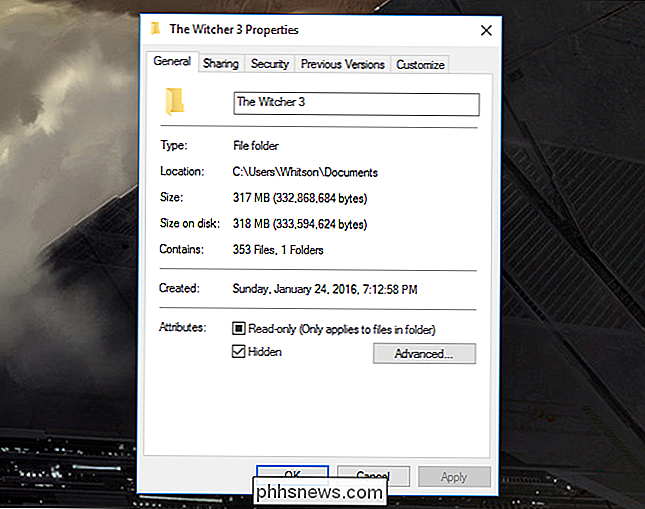
Weitere Informationen zu versteckten Dateien in Windows finden Sie in unserem Handbuch zu versteckten Dateien.
VERWANDT: So zeigen Sie versteckte Dateien und Ordner in Windows 7 , 8 oder 10
Wenn Sie später darauf zugreifen müssen, können Sie versteckte Dateien anzeigen, indem Sie im Datei-Explorer auf das Menü Ansicht klicken und das Feld "Verborgene Objekte" aktivieren. (In Windows 7 müssen Sie zu Organisieren> Ordner- und Suchoptionen gehen und stattdessen "Versteckte Dateien, Ordner und Laufwerke anzeigen" auf der Registerkarte Ansicht auswählen.) Weitere Informationen zum Anzeigen versteckter Dateien und Ordner finden Sie hier.
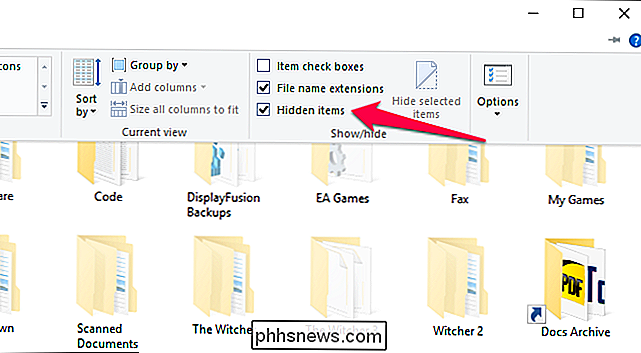
Erinnere dich: Das sichert deine Dateien überhaupt nicht, sie werden sie nur vor der Ansicht verbergen. Jeder mit dem kleinsten Know-how kann sie leicht finden.
Option Zwei: Verwandeln Sie einen Ordner in einen versteckten Systemordner mit einer Eingabeaufforderung Befehl
Schwierigkeitsgrad : Mittel
Grad der Unklarheit : Mittel
Sicherheitsstufe : Niedrig
Angenommen, Ihre schnüffelnde Schwester kann bereits versteckte Ordner und Dateien in Windows anzeigen. Wer nicht, oder? Nun, es gibt einen weiteren Trick, mit dem Sie eine Datei mit ein bisschen mehr Dunkelheit verstecken können. Jeder kann es noch einblenden, wenn sie wissen, welche Einstellung optimiert werden soll, also ist diese Methode nicht sicher - aber es erfordert keine zusätzliche Software und kann Ihnen ein wenig zusätzliche Unklarheit von technisch unsauberen Personen geben.
VERWANDTE: Erstellen Sie einen versteckten Ordner in Windows ohne zusätzliche Software
Sie können mehr über diesen Prozess in unserer Anleitung zum Erstellen eines "super versteckten" Ordners lesen. Denken Sie daran, dass ein wenig Befehlszeile erforderlich ist. Wenn Sie mit der Eingabeaufforderung nicht vertraut sind und sich mit einigen der tieferen Einstellungen von Windows beschäftigen, ist dies wahrscheinlich nicht für Sie.
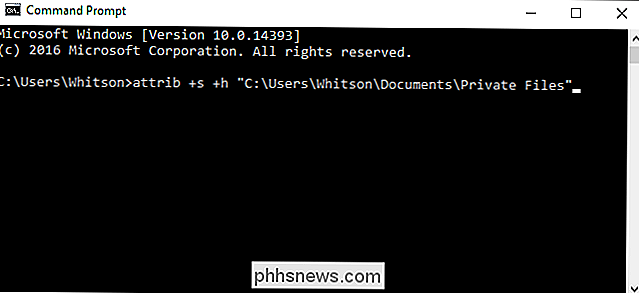
Wieder können wir 't betonen genug: diese Methode ist immer noch unglaublich unsicher . Jeder, der weiß, was er tut (oder sogar über diesen Artikel stolpert) wird in der Lage sein, Ihre Dateien mit Leichtigkeit zu finden. Wir würden es für nichts wirklich Sensitives verwenden. Dafür empfehlen wir unsere nächsten beiden Optionen.
Option 3: Verschlüsseln einer Datei oder eines Ordners ohne zusätzliche Software
Schwierigkeit : Einfach
Grad der Unklarheit : Niedrig
Sicherheitsstufe : Mittel
Der einzige sichere Weg zu verstecken Sie Ihre Dateien durch Verschlüsselung. Die Verschlüsselung macht Ihre Daten zu einem unverständlichen Durcheinander, es sei denn, Sie haben das Passwort. Windows enthält eine integrierte Methode zum Verschlüsseln von Dateien und bindet das Kennwort an Ihr Benutzerkonto. So können Sie die Dateien nur anzeigen, wenn Sie als der richtige Benutzer angemeldet sind.
VERWANDT: Geek School: Learning Windows 7 - Ressourcenzugriff
Anweisungen dazu finden Sie im Abschnitt "Verschlüsseln von Dateien mit dem verschlüsselnden Dateisystem" in diesem Handbuch (Sie müssen zum letzten Abschnitt scrollen, um ihn zu sehen). Dazu müssen Sie nur mit der rechten Maustaste auf eine Datei oder einen Ordner klicken, Eigenschaften wählen, Erweitert aufrufen und das Kontrollkästchen Inhalt verschlüsseln, um Daten zu sichern überprüfen.
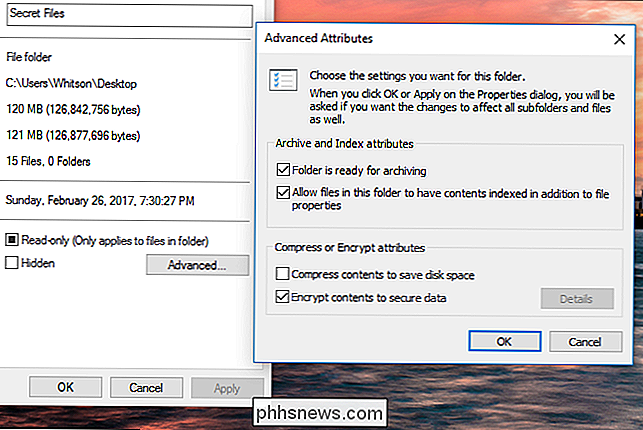
Der einzige Nachteil dieser Methode ist, dass sie die Verschlüsselung mit Ihrem Benutzer verknüpft Konto. Das heißt, wenn Ihre schnüffelnde Schwester versuchte, die Dateien von ihrem Windows-Konto aus zu öffnen, würden sie sich nicht öffnen - aber wenn Sie ein Konto teilen oder wenn Sie sich von Ihrem Computer entfernen, während Sie eingeloggt sind, könnte sie es tun Sehen Sie sie genauso einfach wie jede andere Datei auf dem PC. Stellen Sie also sicher, dass Sie den Computer sperren oder sich bei jedem Schritt abmelden, oder dass die Verschlüsselung niemanden stoppt.
Option 4: Erstellen Sie einen passwortgeschützten Ordner mit VeraCrypt
Schwierigkeit : Mittel
Grad der Unklarheit : Niedrig
Sicherheitsstufe : Hoch
Wenn Sie etwas kugelsichereres als das oben genannte benötigen, empfehlen wir, einen passwortgeschützten Dateicontainer mit VeraCrypt zu erstellen. Es dauert ein paar weitere Schritte, aber es ist immer noch ziemlich einfach und erfordert nicht, dass Sie super technisch versiert sind. Und anders als bei der obigen Option werden Sie jedes Mal nach Ihrem Passwort gefragt, wenn jemand versucht, auf die Dateien zuzugreifen - unabhängig davon, wer angemeldet ist.
VERWANDT: So sichern Sie vertrauliche Dateien auf Ihrem PC mit VeraCrypt
In unserem Leitfaden zu Veracrypt finden Sie schrittweise Anweisungen zum Einrichten eines passwortgeschützten Dateicontainers. Sie müssen ein Programm herunterladen und einige schnelle Setups ausführen, aber solange Sie die Schritte genau befolgen, sollten Sie kein Problem haben - und Ihre Dateien sind vor fast jedem geschützt, der versucht, auf sie zuzugreifen. Vergessen Sie jedoch nicht, das Passwort zu vergessen, sonst könnten Sie Ihre Dateien sperren!
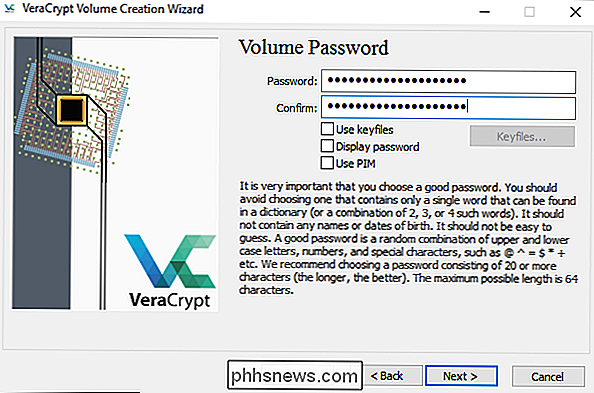
Wir wissen, dass es nicht immer bequem ist, zusätzliche Software herunterzuladen, aber vertrauen Sie uns: Wenn Sie etwas haben, das Sie verstecken möchten Es ist es absolut wert. Im Gegensatz zu Option Drei fragt dies immer nach einem Kennwort, wenn Sie versuchen, auf die Dateien zuzugreifen. Selbst wenn Sie eingeloggt sind oder jemand eine Live-CD für den Zugriff auf den Computer verwendet, können sie nicht um zu deinen Dateien zu gelangen. Stellen Sie sicher, dass Sie den VeraCrypt-Container aushängen, wenn Sie ihn nicht mehr verwenden, oder dass er für jeden zugänglich ist, wenn Sie den Computer verlassen.
Dies ist nicht die einzige Möglichkeit, eine Datei zu verstecken oder mit einem Kennwort zu schützen Windows, aber sie sind einige der beliebtesten. Sie können auch Dateien wie 7-Zip verwenden, um Dateien zu verschlüsseln. Dies ist jedoch ideal, wenn Sie die Dateien an eine andere Person senden möchten. Die oben genannten vier Methoden sollten für die meisten Menschen funktionieren, also viel Glück - und sicher bleiben.

So löschen Sie Ihre Instagram-Suchhistorie
Suchhistorien können etwas belastend sein, und es gibt oft sehr wenig Grund, sie zu behalten. Dein Instagram Suchverlauf ist keine Ausnahme. Hier ist, wie Sie es löschen: RELATED: So löschen Sie Ihren Verlauf in einem Browser Das Löschen Ihres Verlaufs ist eine großartige Möglichkeit, um ein wenig Privatsphäre zu gewährleisten und den reibungslosen Ablauf zu gewährleisten.

So laden Sie Aufnahmen auf der Canary Home Security Kamera
Wenn Sie nicht für ein monatliches Abonnement bezahlen, behält die Canary Home Security Camera Videoaufnahmen 24 Stunden lang vor, bevor sie gelöscht werden. Das sollte Ihnen genügend Zeit geben, um einen Videoclip herunterzuladen, wenn Sie müssen. So geht's: VERWANDT: So richten Sie die Canary Home Security Kamera ein Der Vorgang zum Herunterladen von Videoclips ist ein wenig merkwürdig, aber es ist ziemlich einfach zu machen, sobald Sie es herausgefunden haben und folgen Diese einfachen Schritte.



